Показать содержание статьи
Зависание ноутбука — одна из самых распространенных и неприятных проблем, способная нарушить любые планы. Особенно это неприятно, когда идет работа над важным проектом, просмотр фильма или прохождение сложного уровня в игре. В этой статье разберемся, что делать, если зависает ноутбук, как действовать быстро, определить корень проблемы и обеспечить стабильное поведение техники.
Первая помощь: что делать, если ноутбук зависает
Если завис ноут, паника — плохой помощник. Существуют проверенные методы, позволяющие быстро вернуть контроль над ситуацией без вреда для системы. Первым делом стоит попытаться закрыть программу, которая, скорее всего, и стала причиной сбоя. Самый эффективный инструмент для этого — Диспетчер задач. Его можно вызвать комбинацией клавиш Ctrl+Shift+Esc. В открывшемся окне нужно найти не отвечающее приложение, выделить его и нажать кнопку «Снять задачу». Если это не сработало, можно попробовать закрыть активное окно комбинацией Alt+F4 — иногда этот простой способ оказывается действенным.
Что делать, если ноутбук завис и не реагирует на клавиатуру? Остается только один выход — принудительная перезагрузка. Для этого необходимо зажать кнопку питания и удерживать ее 5–10 секунд, пока экран не погаснет. После этого можно снова включить ноутбук. Важно понимать, что принудительное выключение — это крайняя мера. Резкое прекращение работы может привести к потере несохраненных документов и, в редких случаях, к повреждению системных файлов. Поэтому прибегать к этому методу стоит только тогда, когда другие способы не принесли результата.

Диагностика: почему мой ноутбук зависает
После того как работоспособность восстановлена, важно понять причину сбоя, чтобы избежать его повторения. Все факторы, приводящие к зависаниям, делятся на две большие категории: программные и аппаратные.
Программные причины
Программные сбои считаются наиболее частыми виновниками, что ноутбук залагал. Они могут быть вызваны вредоносным кодом, конфликтами софта или просто беспорядком в операционной системе. Вирусы и шпионские программы, работая в фоновом режиме, активно потребляют системные ресурсы, что приводит к замедлению и полной остановке работы. Другая распространенная проблема — перегрузка системы из-за запуска слишком требовательных приложений или игр, которые не соответствуют техническим возможностям ноутбука.
Множество программ, запускающихся вместе с ОС, также вносят свой вклад в общую медлительность. Чтобы разобраться, какие именно программные факторы могут приводить к зависаниям, следует проверить несколько ключевых моментов:
- автозагрузка — лишние приложения, стартующие вместе с системой, съедают оперативную память и нагружают процессор с первых минут работы;
- состояние браузера — десятки открытых вкладок и переполненный кэш могут занять несколько гигабайт ОЗУ, замедляя всю ОС;
- конфликты ПО и драйверов — неудачно установленное обновление или несовместимый софт способны вызвать критические ошибки;
- захламленность диска — накопление временных и ненужных файлов на системном разделе снижает скорость доступа к информации и замедляет отклик ОС.
Регулярная цифровая гигиена и внимательное отношение к устанавливаемому софту — основа стабильной работы любого компьютера.
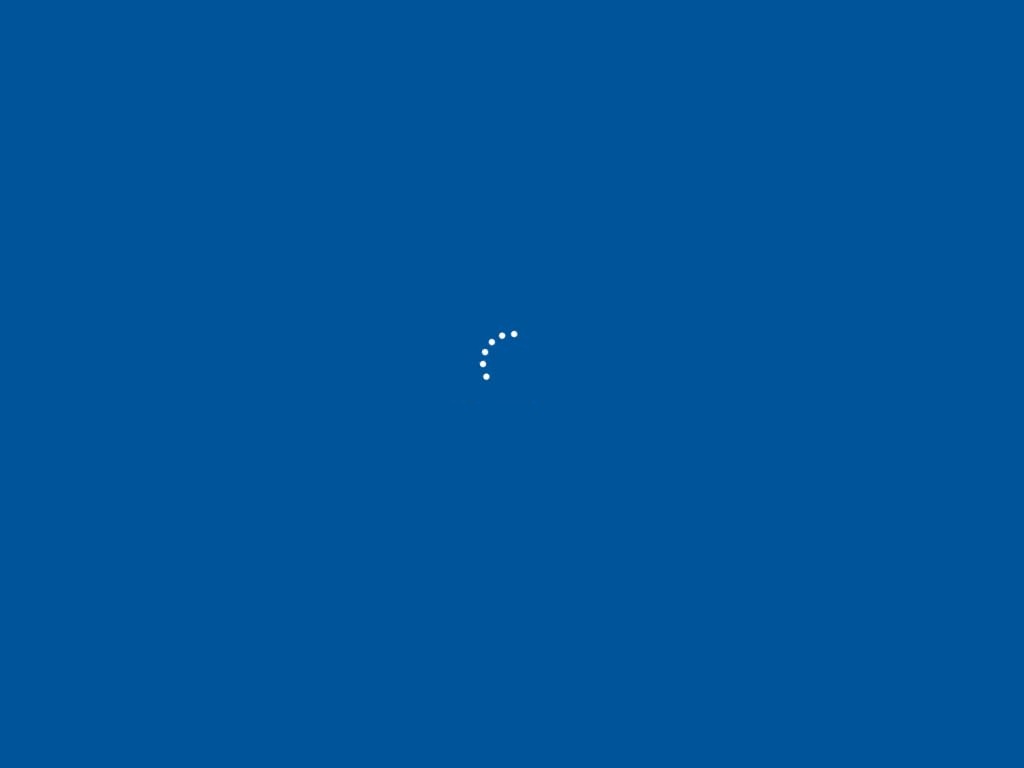
Аппаратные причины
Самая частая аппаратная причина — перегрев. Система охлаждения, забившаяся пылью, перестает эффективно отводить тепло от процессора и видеокарты. В результате компоненты начинают работать медленнее, чтобы избежать повреждения, что и воспринимается как зависание.
Другой важный фактор — недостаток оперативной памяти. Современные программы и операционные системы становятся все более требовательными, и если в ноутбуке установлено менее 8 ГБ ОЗУ, он может часто «захлебываться» при одновременном запуске нескольких приложений.
Проблемы с накопителем, будь то старый жесткий диск или твердотельный, также могут быть причиной сбоев. Износ, ошибки чтения/записи или банальная нехватка свободного места на диске C: критически замедляют работу системы. Наконец, устаревшие компоненты, такие как процессор или видеокарта, могут просто не справляться с современными задачами, что приводит к постоянным зависаниям при попытке запустить новые программы или игры.
Комплексное решение: как предотвратить зависания в будущем
Для поддержания порядка в операционной системе рекомендуется выполнять несколько простых действий:
- регулярная антивирусная проверка — использование надежного антивируса и своевременное обновление его баз защитит от вредоносного ПО;
- очистка автозагрузки — следует отключить автоматический запуск приложений, которые не нужны сразу после включения компьютера;
- очистка диска — необходимо периодически удалять временные файлы, чистить кэш браузера и избавляться от ненужных программ;
- своевременное обновление — установка последних апдейтов для операционной системы и драйверов закрывает уязвимости и исправляет ошибки, повышая стабильность.
Не менее важна и забота об аппаратной части. Профилактическая чистка системы охлаждения от пыли хотя бы раз в год поможет избежать перегрева.

Термопасту в ноутбуке рекомендуется менять в среднем раз в 1–2 года, но это зависит от интенсивности использования и условий эксплуатации. Если вы замечаете перегрев, постоянные лаги или самопроизвольные перезагрузки, замена может потребоваться раньше.
Факторы, влияющие на частоту замены термопасты:
- интенсивность использования: ноутбуки, используемые для игр или других ресурсоемких задач, могут потребовать более частой замены;
- условия эксплуатации: пыльная среда может привести к более быстрому высыханию термопасты.
Если ноутбук завис и ни на что не реагирует, стоит задуматься об апгрейде. Увеличение объема оперативной памяти до 16 ГБ и замена старого жесткого диска на быстрый SSD — два самых эффективных способа кардинально ускорить ноутбук.
Когда пора обращаться в сервисный центр
Критическими признаками являются частые появления «синего экрана смерти» (BSOD), внезапные перезагрузки или полное отключение устройства. Если ноутбук отказывается включаться после принудительного ребута или зависает сразу после загрузки операционной системы, скорее всего, проблема кроется в неисправности материнской платы, процессора или блока питания.
Попытки самостоятельно исправить такие поломки без должного опыта могут только усугубить ситуацию. Своевременное обращение в сервисный центр поможет точно определить неисправный компонент и сэкономить время и деньги на ремонте.

Не ждите зависаний, действуйте на опережение
Зависание ноутбука — это не приговор, а сигнал, что устройству требуется внимание. Большинство проблем можно легко решить с помощью экстренной перезагрузки и последующей программной очистки. Регулярная проверка на вирусы, контроль автозагрузки и своевременное удаление файлового мусора способны творить чудеса. В то же время не стоит забывать и об аппаратной части: чистка от пыли и апгрейд продлят жизнь техники на годы. Комплексный уход и профилактика — вот главные секреты долгой и стабильной работы любого ноутбука.



























Авторизируйтесь через социальные сети